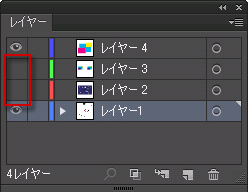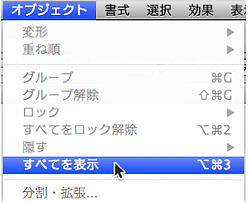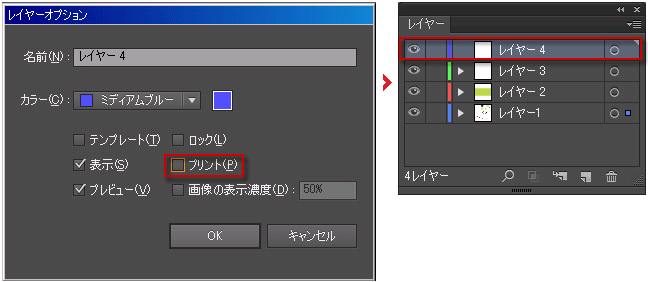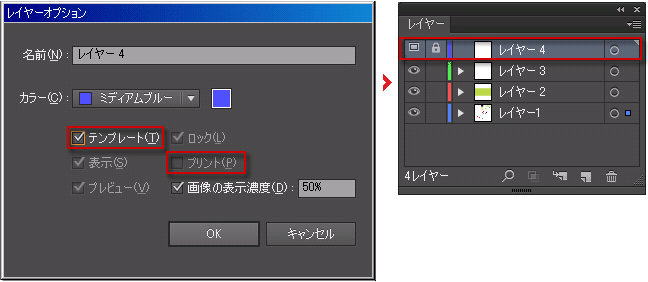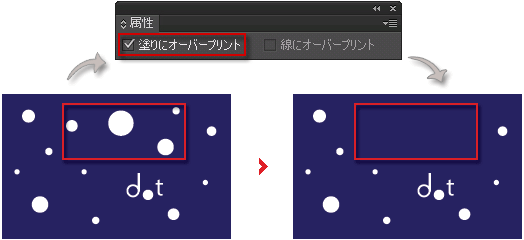| オフセット名刺印刷、デザイン名刺、企業名刺、会社名刺、個人名刺、はがき、特殊加工名刺、プラスチックカード、ショップカード |
型抜きカード
[無料型]型抜きカード
プラスチックカード
ステッカー
ペーパーランチョンマット
ブロックメモ・お会計伝票
|
非表示レイヤー・非表示オブジェクト
1.必要なイメージが含まれているレイヤーの表示がオフになっていないかご確認ください。表示がオフになっているレイヤーは印刷されません。
「プリント」にチェックの外れたレイヤー・「テンプレート」にチェックされたレイヤー
1.レイヤーオプションで「プリント」のチェックが外れているレイヤーは印刷されません。
オーバープリント設定がされた白オブジェクト
一般的に印刷での白は紙の上になにも色をつけないことで表現されます。
|
|
| ||||||||||||||||||||||||||||||||||||||||||||||||||||||||||||||||||||||||||||||||
|
||||||||||||||||||||||||||||||||||||||||||||||||||||||||||||||||||||||||||||||||
|
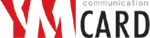







 全国
全国 代行発送サービス
代行発送サービス